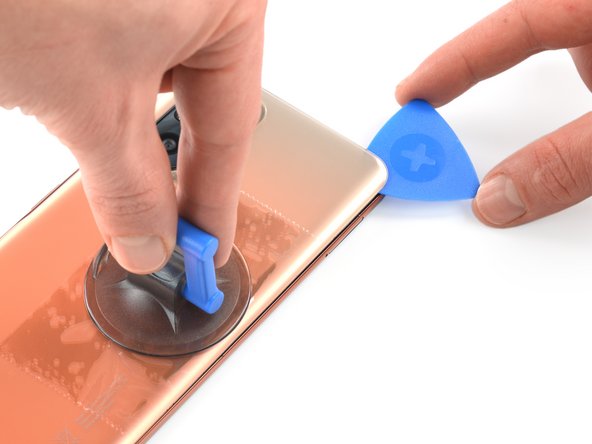Introduzione
Usa questa guida per rimuovere o sostituire la batteria in uno Xiaomi Redmi Note 10 Pro.
Se la tua batteria è gonfia, prendi adeguate precauzioni.
Per la tua sicurezza, scarica la batteria sotto il 25% prima di smontare il telefono. Questo riduce il rischio di un pericoloso evento termico se la batteria viene accidentalmente danneggiata.
Ti servirà dell'adesivi di ricambio per rincollare alcuni componenti quando riassembli il dispositivo.
Cosa ti serve
-
-
Inserisci uno strumento di espulsione SIM, una punta per espulsione SIM o una graffetta raddrizzata nel foro sul vassoio della SIM posizionato sul bordo sinistro del telefono.
-
Premi direttamente nel foro per espellere il vassoio della scheda SIM.
-
Rimuovi il vassoio della scheda SIM.
-
-
-
Prepara un iOpener e appoggialo sul vetro posteriore per almeno due minuti per ammorbidire l'adesivo sottostante.
-
-
-
Fissa una ventosa al bordo destro del vetro posteriore, il più vicino possibile al bordo.
-
-
-
Solleva il vetro posteriore con la ventosa per creare una piccola fessura tra il vetro posteriore e la cornice.
-
Inserisci un plettro di apertura nella fessura che hai creato.
-
-
-
Fai scorrere il plettro verso l'angolo in alto a destra per tagliare l'adesivo.
-
Lascia il plettro in posizione per evitare che l'adesivo si rincolli.
-
-
-
Inserisci un secondo plettro di apertura vicino all'angolo in alto a destra.
-
Fai scorrere il plettro verso l'angolo in basso a sinistra per tagliare l'adesivo.
-
Lascia il plettro in posizione per evitare che l'adesivo si rincolli.
-
-
-
Inserisci un terzo plettro sotto l'angolo in basso a destra del tuo telefono.
-
Fai scorrere il plettro lungo il bordo inferiore del tuo telefono per tagliare l'adesivo,
-
Lascia il plettro sotto l'angolo in basso a sinistra per evitare che l'adesivo si rincolli.
-
-
-
-
Inserisci un sesto plettro di apertura sotto il bordo sinistro del telefono vicino al bordo superiore dell'alloggio dei tasti di accensione e del volume.
-
Taglia l'adesivo rimanente del lato sinistro.
-
Fai scorrere il plettro intorno all'angolo in alto a sinistra e lungo il bordo superiore per tagliare l'adesivo rimasto.
-
-
-
Usa un cacciavite a croce Phillips per rimuovere le diciassette viti che tengono fermo il telaio centrale:
-
Nove viti lunghe 4,4 mm nell'area superiore del telaio centrale
-
Otto viti lunghe 3,4 mm nell'area inferiore del telaio centrale
-
-
-
Inserisci un plettro di apertura tra il telaio centrale e il gruppo del pannello frontale sulla parte inferiore del telefono vicino alla porta di ricarica.
-
Fai scorrere il plettro verso l'angolo in basso a sinistra per sganciare le clip.
-
-
-
Fai scorrere il plettro di apertura lungo il bordo sinistro del tuo telefono per sganciare le clip in plastica.
-
-
-
Apri con cautela il telaio centrale, ruotandolo in direzione dei pulsanti del volume e di accensione e posiziona il telaio centrale vicino al telefono.
-
-
-
Usa la parte piatta di uno spudger per sollevare e scollegare il cavo a nastro dei tasti di accensione e del volume dalla scheda madre.
-
-
-
Usa uno spudger per scollegare il cavo della batteria sollevando il connettore direttamente dalla sua presa.
-
-
-
Fai scorrere con attenzione un plettro di apertura sotto la pellicola di grafite nera che copre la batteria e il gruppo dell'altoparlante per ammorbidire l'adesivo.
-
Rimuovi la pellicola di grafite.
-
-
-
Usa un paio di pinzette smussate o un'unghia pulita per rimuovere la striscia adesiva contrassegnata con una A dalla batteria.
-
Usa un paio di pinzette smussate o un'unghia pulita per rimuovere la striscia adesiva contrassegnata con una B dalla batteria.
-
-
-
Tira la striscia adesiva arancione contrassegnata con una A per sollevare la batteria dal suo alloggio e portarla in posizione verticale.
-
-
-
Rimuovi la batteria dall'adesivo rimanente.
-
Rimuovi la batteria.
-
Se possibile, accendi il telefono e verifica la tua riparazione prima di applicare del nuovo adesivo e sigillare nuovamente il telefono.
Per prestazioni ottimali, calibra la batteria appena installata dopo aver completato questa guida.
Fissa la nuova batteria con adesivo pretagliato o nastro biadesivo. Per posizionarla correttamente, applica il nuovo adesivo sul telefono nei punti dove era disposto quello vecchio e non direttamente sulla batteria. Premi con fermezza la nuova batteria nella sua posizione.
Confronta la tua parte di ricambio con quella originale: potrebbe essere necessario il trasferimento di alcuni componenti o la rimozione di protezioni adesive dalla nuova parte prima di installarla.
Per rimontare il tuo dispositivo, segui queste istruzioni in ordine inverso. Applica del nuovo adesivo dove necessario dopo aver pulito le aree interessate con alcol isopropilico (concentrazione oltre 90%).
Porta i tuoi rifiuti elettronici a un riciclatore certificato R2 o e-Stewards.
La riparazione non è andata come previsto? Prova delle soluzioni ai problemi di base o chiedi alla nostra comunità Risposte per trovare aiuto.
Se possibile, accendi il telefono e verifica la tua riparazione prima di applicare del nuovo adesivo e sigillare nuovamente il telefono.
Per prestazioni ottimali, calibra la batteria appena installata dopo aver completato questa guida.
Fissa la nuova batteria con adesivo pretagliato o nastro biadesivo. Per posizionarla correttamente, applica il nuovo adesivo sul telefono nei punti dove era disposto quello vecchio e non direttamente sulla batteria. Premi con fermezza la nuova batteria nella sua posizione.
Confronta la tua parte di ricambio con quella originale: potrebbe essere necessario il trasferimento di alcuni componenti o la rimozione di protezioni adesive dalla nuova parte prima di installarla.
Per rimontare il tuo dispositivo, segui queste istruzioni in ordine inverso. Applica del nuovo adesivo dove necessario dopo aver pulito le aree interessate con alcol isopropilico (concentrazione oltre 90%).
Porta i tuoi rifiuti elettronici a un riciclatore certificato R2 o e-Stewards.
La riparazione non è andata come previsto? Prova delle soluzioni ai problemi di base o chiedi alla nostra comunità Risposte per trovare aiuto.
Annulla: non ho completato questa guida.
Altre 16 persone hanno completato questa guida.
Un ringraziamento speciale a questi traduttori:
100%
Questi traduttori ci stanno aiutando ad aggiustare il mondo! Vuoi partecipare?
Inizia a tradurre ›
2 Commenti
I noticed that both in your tutorial and in my device, the original battery compatible with the Redmi Note 10 Pro is the Model BN53. However, when I search for replacement batteries, the BN53 is not compatible with the cell phone, and they indicate the BN59. Could you tell me why?
Donde puedo conseguir esa bateria en España